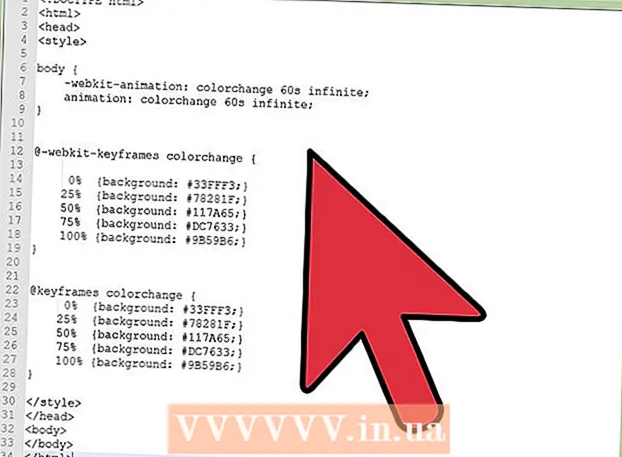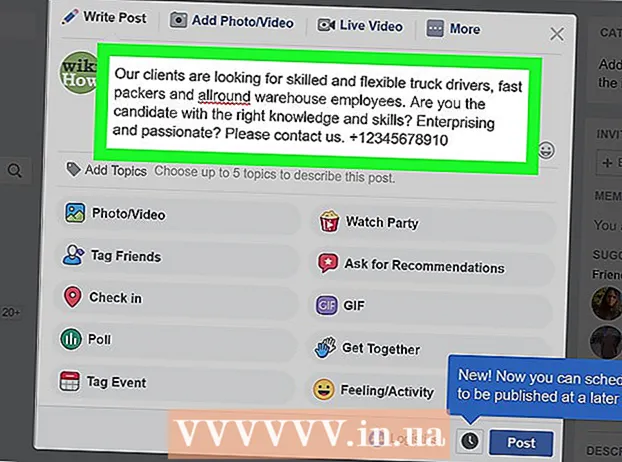ผู้เขียน:
Charles Brown
วันที่สร้าง:
6 กุมภาพันธ์ 2021
วันที่อัปเดต:
1 กรกฎาคม 2024

เนื้อหา
สแกนบาร์โค้ดของผลิตภัณฑ์ใด ๆ ด้วย iPhone ของคุณ วิธีนี้ค่อนข้างง่ายที่จะทำและมีประโยชน์มากเมื่อซื้อของ ในบทความวิกิฮาวนี้คุณสามารถอ่านวิธีสแกนบาร์โค้ดด้วย iPhone ของคุณได้อย่างชัดเจน
ที่จะก้าว
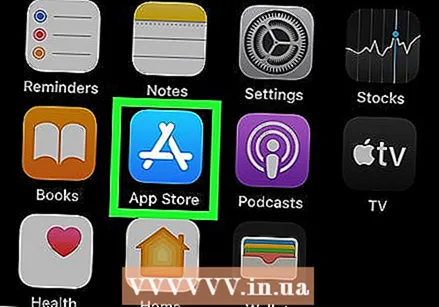 เปิดแอพ App Store:
เปิดแอพ App Store: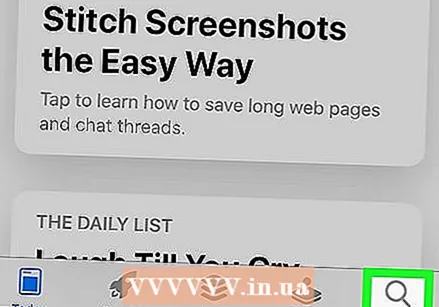 แตะที่มัน ค้นหา ไอคอน. คุณจะพบไอคอนนี้ที่ด้านล่างของหน้าจอ ตอนนี้คุณมาที่หน้าจอที่มีแถบค้นหา
แตะที่มัน ค้นหา ไอคอน. คุณจะพบไอคอนนี้ที่ด้านล่างของหน้าจอ ตอนนี้คุณมาที่หน้าจอที่มีแถบค้นหา 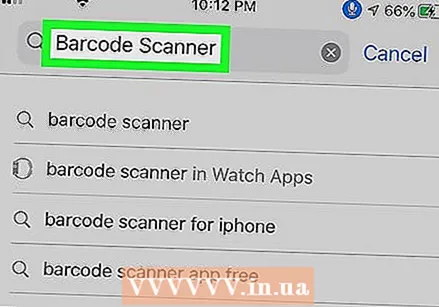 ประเภท เครื่องสแกนบาร์โค้ด แล้วแตะ ค้นหา. ป้อนคำค้นหา "เครื่องสแกนบาร์โค้ด" ในช่องข้อความที่ด้านบนสุดของหน้าจอจากนั้นแตะปุ่ม "ค้นหา" สีฟ้าที่ด้านล่างของแป้นพิมพ์ตอนนี้คุณจะเห็นรายการแอพต่างๆเพื่อสแกนบาร์โค้ด
ประเภท เครื่องสแกนบาร์โค้ด แล้วแตะ ค้นหา. ป้อนคำค้นหา "เครื่องสแกนบาร์โค้ด" ในช่องข้อความที่ด้านบนสุดของหน้าจอจากนั้นแตะปุ่ม "ค้นหา" สีฟ้าที่ด้านล่างของแป้นพิมพ์ตอนนี้คุณจะเห็นรายการแอพต่างๆเพื่อสแกนบาร์โค้ด  แตะที่ ติดตั้ง ทางด้านขวาของเครื่องสแกนบาร์โค้ด แอพนี้มีไอคอนที่บาร์โค้ดรวมกับโค้ด QR การคลิกที่นี่จะเป็นการติดตั้งแอปบนอุปกรณ์ของคุณ คุณอาจต้องป้อนรหัสผ่านหรือระบุตัวตนด้วยลายนิ้วมือ
แตะที่ ติดตั้ง ทางด้านขวาของเครื่องสแกนบาร์โค้ด แอพนี้มีไอคอนที่บาร์โค้ดรวมกับโค้ด QR การคลิกที่นี่จะเป็นการติดตั้งแอปบนอุปกรณ์ของคุณ คุณอาจต้องป้อนรหัสผ่านหรือระบุตัวตนด้วยลายนิ้วมือ - มีหลายแอพใน App Store พวกเขาทั้งหมดทำเหมือนกัน แอพยอดนิยม ได้แก่ ScanLife Barcode & QR Reader, Bakodo Barcode and QR Reader และ Quick Scan Barcode Scanner
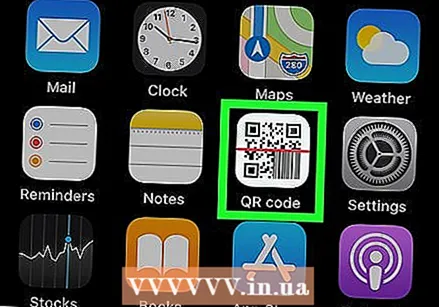 เปิดเครื่องสแกนบาร์โค้ด แตะไอคอนของแอพที่คุณเพิ่งติดตั้งเพื่อเปิด ทันทีที่คุณเปิดแอปคุณจะเห็นหน้าจอของกล้อง
เปิดเครื่องสแกนบาร์โค้ด แตะไอคอนของแอพที่คุณเพิ่งติดตั้งเพื่อเปิด ทันทีที่คุณเปิดแอปคุณจะเห็นหน้าจอของกล้อง 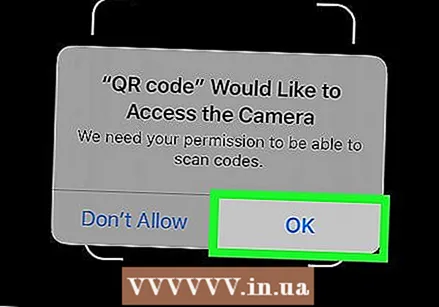 แตะที่ ตกลง เมื่อแอปขออนุญาตเข้าถึงกล้องของคุณ หากไม่ได้รับอนุญาตแอปจะไม่ทำงาน
แตะที่ ตกลง เมื่อแอปขออนุญาตเข้าถึงกล้องของคุณ หากไม่ได้รับอนุญาตแอปจะไม่ทำงาน - เครื่องสแกนบาร์โค้ดทั้งหมดใช้กล้องของ iPhone
 เล็งกล้องไปที่บาร์โค้ด ตรวจสอบให้แน่ใจว่ารายละเอียดทั้งหมดอยู่ในหน้าต่างกล้อง จับโทรศัพท์ของคุณให้แน่นและเคลื่อนไหวให้น้อยที่สุด
เล็งกล้องไปที่บาร์โค้ด ตรวจสอบให้แน่ใจว่ารายละเอียดทั้งหมดอยู่ในหน้าต่างกล้อง จับโทรศัพท์ของคุณให้แน่นและเคลื่อนไหวให้น้อยที่สุด  รอให้การสแกนเสร็จสิ้น การสแกนจะทำโดยอัตโนมัติเมื่อบาร์โค้ดแสดงอย่างถูกต้อง หลังจากนั้นไม่กี่วินาทีข้อมูลจะปรากฏขึ้นแล้วเช่นข้อมูลยี่ห้อราคาและการผลิต
รอให้การสแกนเสร็จสิ้น การสแกนจะทำโดยอัตโนมัติเมื่อบาร์โค้ดแสดงอย่างถูกต้อง หลังจากนั้นไม่กี่วินาทีข้อมูลจะปรากฏขึ้นแล้วเช่นข้อมูลยี่ห้อราคาและการผลิต
เคล็ดลับ
- ตรวจสอบให้แน่ใจว่าคุณมีการเชื่อมต่ออินเทอร์เน็ตขณะสแกน